Kuinka tehdä Windows -tunteja osoittamaan viikonpäivää
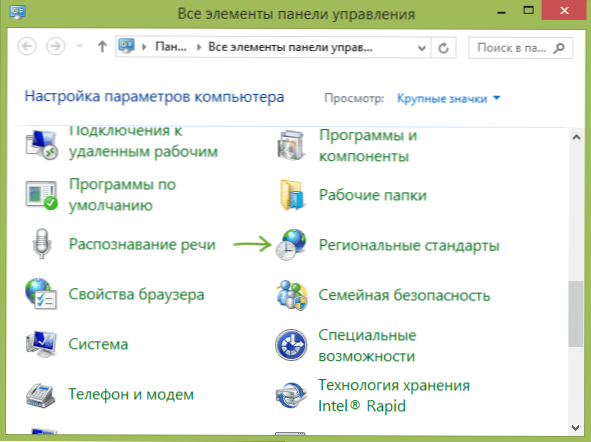
- 4869
- 1431
- Julius Kihn
Tiedätkö, että Windows -ilmoitusten kentällä kellon vieressä voit näyttää paitsi aikataulun, myös viikonpäivän, mutta tarvittaessa lisätietoja: jotain - nimesi, viestisi kollegalle ja Kuten.
En tiedä, tuoko tämä ohje lukijalle käytännöllisiä etuja, mutta minulle henkilökohtaisesti viikonpäivän näyttö on erittäin hyödyllinen asia, minun ei joka tapauksessa tarvitse napsauttaa kelloa avataksesi kalenteri.
Viikonpäivän lisääminen ja muut tiedot kellopaneeliin
Huomaa: Huomaa, että tehdyt muutokset voivat vaikuttaa Windows -ohjelmien päivämäärän ja ajan näyttöön. Tällöin ne voidaan aina pudottaa oletusasetuksiin.
Joten tämä on mitä sinun on tehtävä:
- Siirry Windows -ohjauspaneeliin ja valitse "Alueelliset standardit" -kohdat (vaihda tarvittaessa ohjauspaneelin tyyppi "luokka" -kuvakkeisiin "kuvakkeisiin".
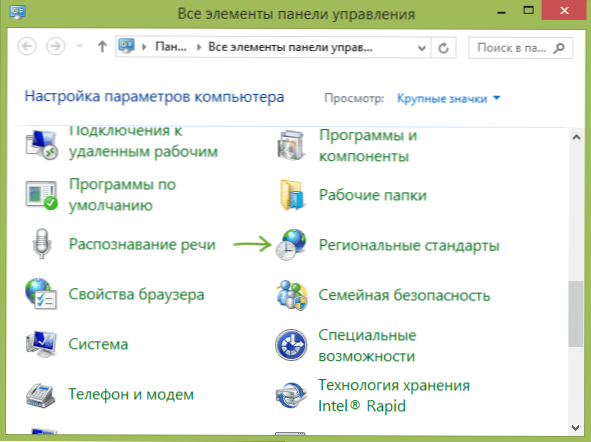
- Napsauta "Formaatti" -välilehdessä "Lisäparametrit" -painiketta.
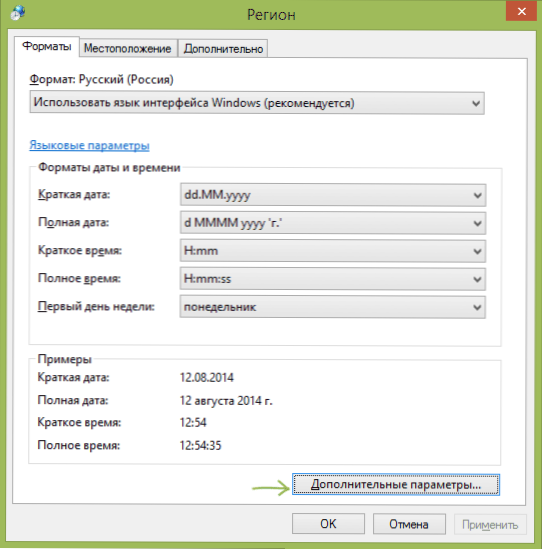
- Siirry "päivämäärä" -välilehteen.
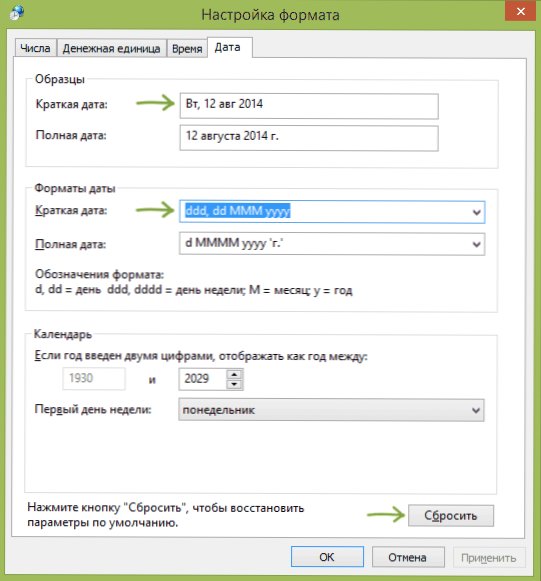
Ja juuri täällä voit määrittää tarvitsemasi päivämäärän näytön, käyttää tähän muotoisia merkintöjä D Tälle päivälle, M kuukauden ajan y Vuoden ajan niitä voidaan käyttää seuraavasti:
- DD, D - Vastaa päivää kokonaan ja lyhennettynä (ilman nollaa aluksi numeroihin enintään 10).
- DDD, DDDD - Kaksi vaihtoehtoa viikonpäivän nimeämiseen (esimerkiksi TH ja torstai).
- M, MM, MMM, MMMM - Neljä vaihtoehtoa kuukauden osoittamiseen (lyhyt numero, täysi numero, kirjain)
- y, yy, vvv, yyy - muodot vuodelle. Kaksi ensimmäistä ja kaksi viimeistä antavat saman tuloksen.
Kun teet muutoksia "esimerkkien" alueella, näet tarkalleen kuinka muuttaa päivämäärän päivämäärää. Alueellisten ilmoitusten tuntien muutoksista sinun on muokattava lyhyt päivämäärämuoto.

Tallenna asetukset, ja näet heti, mitä tarkalleen on muuttunut kellossa. Tällöin voit aina napsauttaa "Reset" -painiketta palauttaaksesi oletusnäyttöasetukset. Voit myös lisätä mitä tahansa tekstisi päivämäärämuotoon, ottaen sen lainaukseen.

